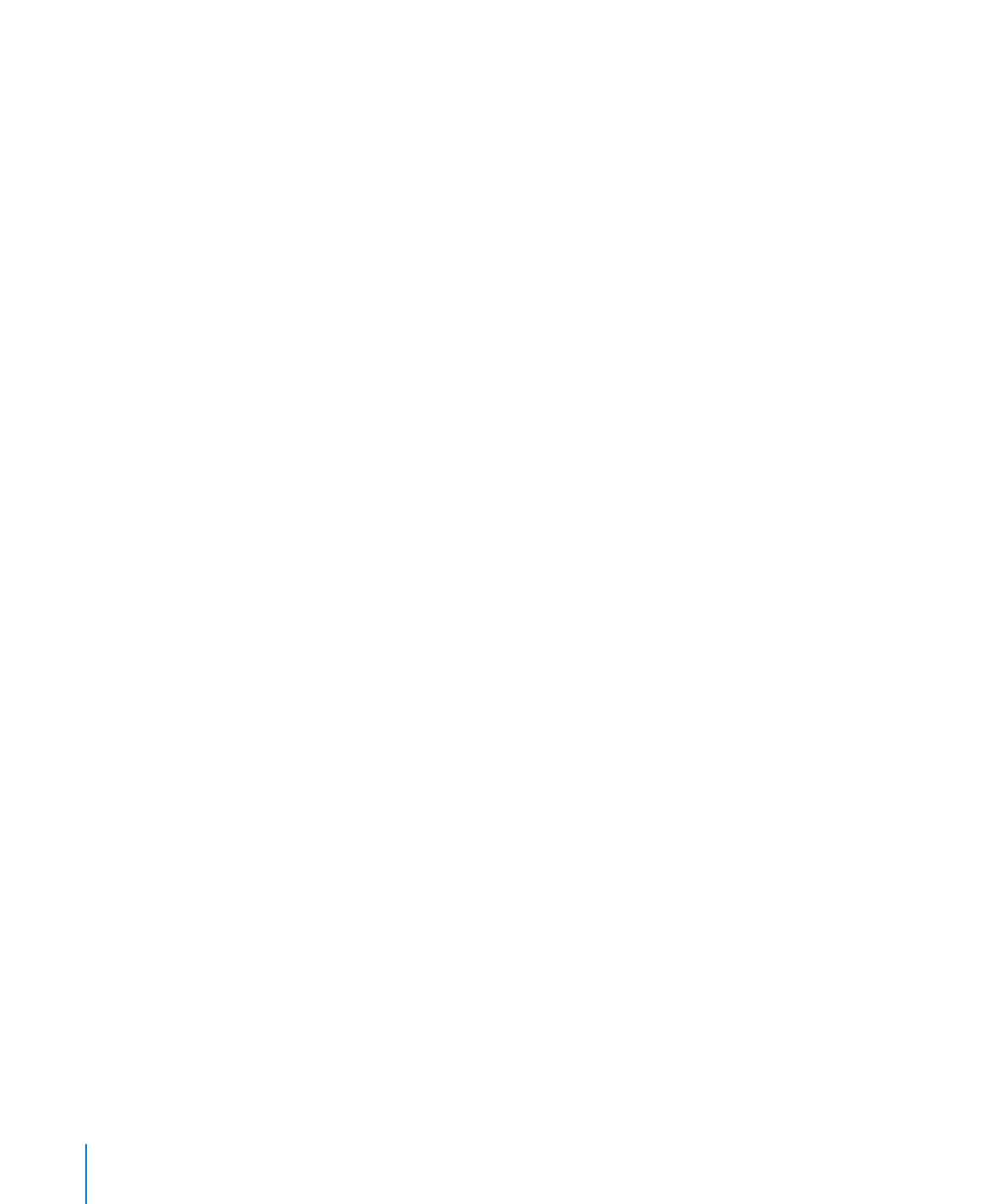
Računi i postavke aplikacije Kalendar
Nekoliko postavki unutar Postavke > Mail, kontakti, kalendari utječu na Kalendar i
vaše kalendarske račune.
Računi kalendara se također koriste za sinkronizaciju obaveza za podsjetnike.
Dodavanje CalDAV računa: Otvorite Postavke > Mail, kontakti, kalendari, dodirnite
Dodaj račun i zatim dodirnite Ostalo. Pod Kalendari dodirnite Dodaj CalDAV račun.
Te opcije primjenjuju se na sve vaše kalendare:
116
Poglavlje 10
Kalendar
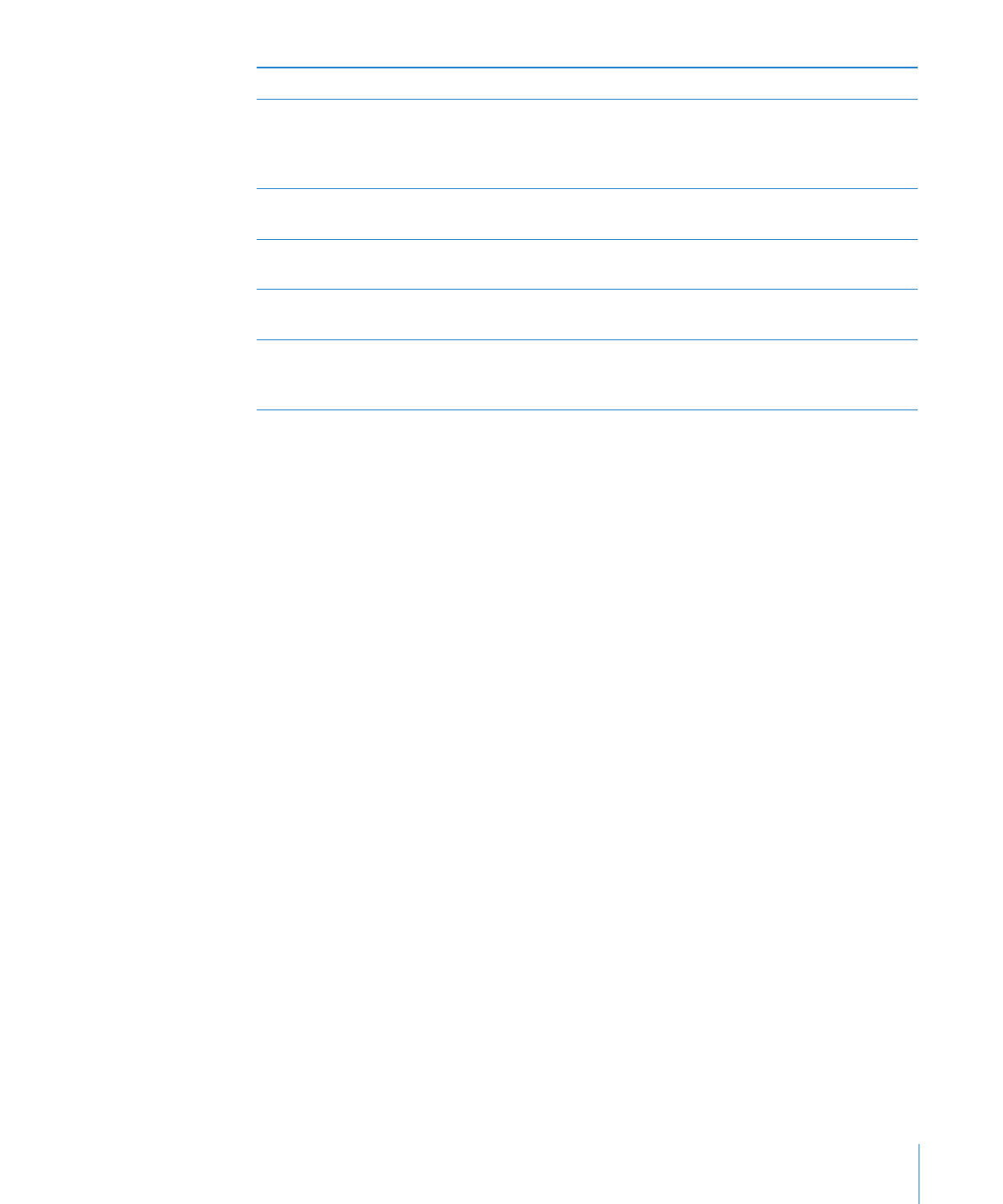
Poglavlje 10
Kalendar
117
Podešavanje kalendarskih tonova alarma
Otvorite Postavke > Zvukovi > Alarmi kalendara.
Sinkronizacija prošlih događaja
Otvorite Postavke > Mail, kontakti, kalendari
> Sinkronizacija i zatim odaberite vremenski
period. Sinkroniziraju se također budući
događaji.
Podešavanje zvučnog signala kod primanja
pozivnice za sastanak
Otvorite Postavke > Mail, kontakti, kalendari i
uključite "Alarm za novu poziv.".
Uključenje kalendarske podrške za vremenske
zone
Otvorite Postavke > Mail, kontakti, kalendari >
Podrška za vremensku zonu.
Podešavanje standardnog kalendara
Otvorite Postavke > Mail, kontakti, kalendari >
Osnovni kalendar.
Upotrijebite iCloud kako bi Kalendar bio
ažuran na svim vašim iOS uređajima i
računalima
Otvorite Postavke > iCloud, zatim uključite
Kalendar. Pogledajte “iCloud” na stranici 22.
Važno:
Kad je uključena opcija "Podrška zone", aplikacija Kalendar prikazuje datume
i točno vrijeme odvijanja događaja u vremenskoj zoni odabranoga grada. Kad je
opcija "Podrška zone" isključena, aplikacija Kalendar prikazuje termine događaja
u vremenskoj zoni u kojoj se trenutno nalazite, što se određuje pomoću mrežnog
vremena. Neki pružatelji telekomunikacijskih usluga ne podržavaju mrežno
vrijeme u svim područjima. Kad putujete, iPhone možda neće prikazati događaje
ili reproducirati podsjetnike u ispravno lokalno vrijeme. Za ručno podešavanje
ispravnog vremena pogledajte “Datum i vrijeme” na stranici 226.
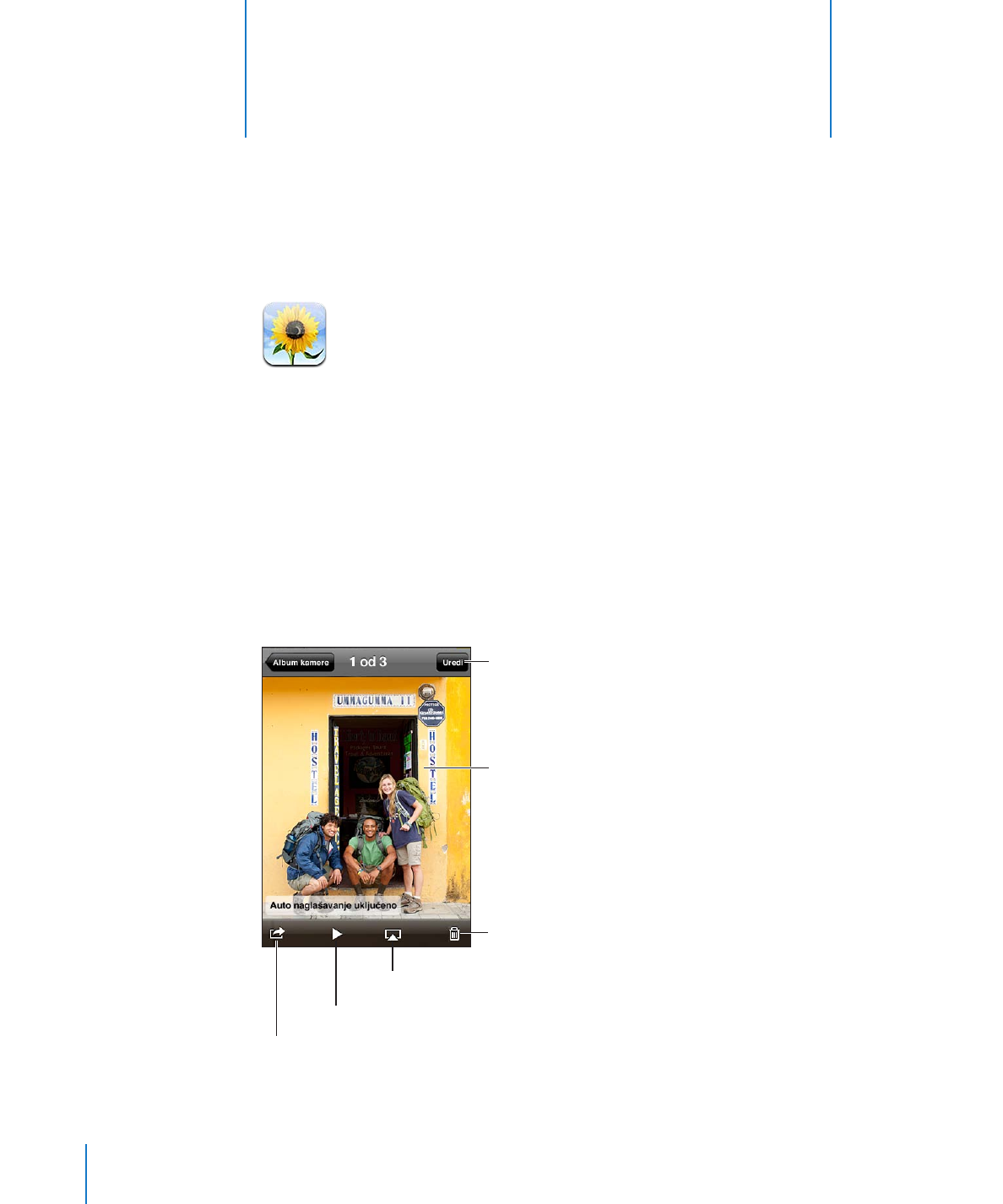
118
Gledanje fotografija i videozapisa
Aplikacija Foto omogućuje vam na iPhone uređaju prikaz fotografija iz:
Albuma kamere—fotografije i videozapisi snimljeni ugrađenim kamerama ili
Â
pohranjeni iz e-maila, tekstualnih poruka ili s internetske stranice
Foto stream albuma—fotografije preuzete s iClouda (pogledajte “
Â
Foto stream” na
stranici 126)
Foto medijateke i drugih albuma sinkroniziranih s računala (pogledajte
Â
“Sinkronizacija s aplikacijom iTunes” na stranici 24)
Uredite fotografiju.
Obri�ite fotografiju.
Dodirnite zaslon
za prikaz kontrola.
Podijelite fotografiju, dodijelite je kontaktu,
upotrijebite kao pozadinu ili je po�aljite na ispis.
Reproducirajte slideshow.
Podesite streaming fotografija
koristeći AirPlay.
11